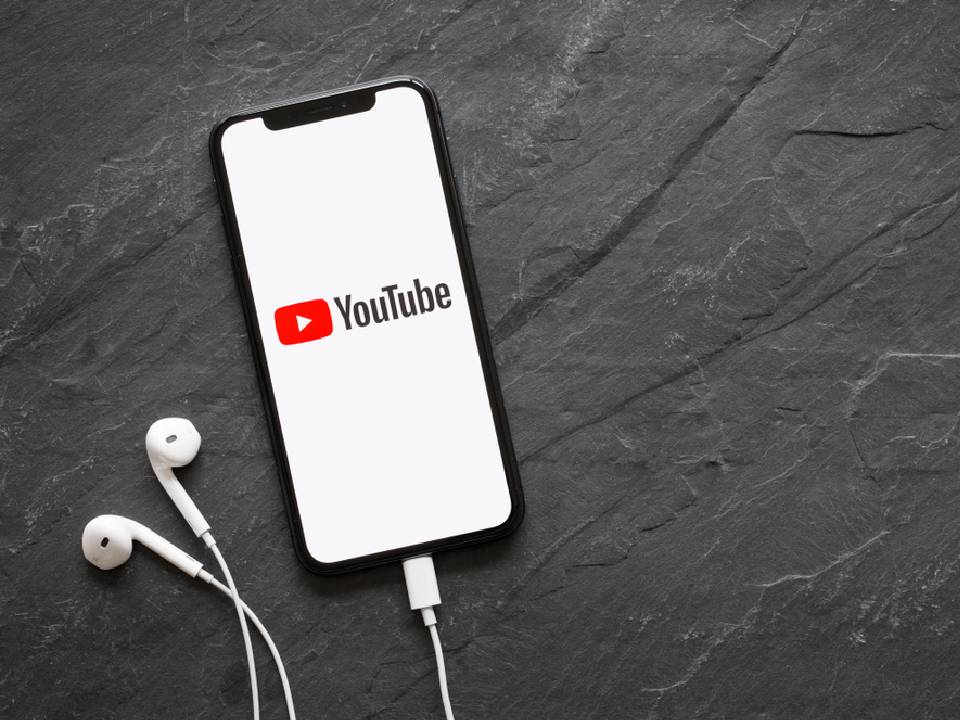
المحتويات
يستخدم العديد من مستخدمي الإنترنت اليوتيوب يوميا، فهو يعتبر حاليا ثاني أكبر محرك بحث وثاني أكثر المواقع زيارة، ولكن لا يوفر اليوتيوب طريقة لتحميل مقاطع الفيديو لتشغيلها دون اتصال بالإنترنت.
في السطور التالية ستتعرف على بعض الطرق لتحميل المحتوى من اليوتيوب، بعض الطرق قد تتطلب بعض البرامج واخرى لا تتطلب غير المتصفح فقط.
تحميل مقاطع الفيديو باستخدام متصفح الويب

إذا كنت ترغب في تنزيل مقاطع فيديو YouTube مباشرة على جهاز الحاسوب، فإن أسهل طريقة تتم من خلال متصفحك. على الرغم من وجود اضافات لتنزيل الفيديو لبعض متصفحات الويب، فإن أسهل طريقة للتنزيل هي نسخ ولصق عنوان URL للفيديو الذي تريده في أداة التحميل.
هناك الكثير ممن يقدمون هذه الخدمة مجانًا، لكنهم غالبًا ما يتم إيقافها. واحدة من الأدوات التي تعمل حاليا هي DLNowSoft. هذا الاداة مجانية ولا تحتوي على إعلانات. ومع ذلك، فإن لديها أيضًا سياسة تمنعك من تنزيل محتوى محمي بحقوق الطبع والنشر، مثل الموسيقى.
أداة اخرى هي VidPaw. يمكنك إما نسخ عنوان URL للفيديو YouTube ولصقه، أو ببساطة إضافة الكلمة “paw” بعد YouTube في عنوان URL الأصلي للانتقال إلى صفحة التنزيل. لا توفر هذه الأداة امكانية تنزيل أعلى جودة للفيديو، فاقصى دقة هي 720p على الرغم من الفيديو في الأصل بجودة 1080p.
إذا كنت لا تريد الفيديو بصيغة MP4 لسبب ما، فيمكنك استخدام Freemake Video Converter لتحويل مقاطع الفيديو التي تم تنزيلها إلى صيغة أخرى. يمكنك ايضا استخدام ClipConverter، وهي أداة مجانية لتنزيل مقاطع الفيديو من YouTube وتحويلها إلى صيغة أخرى.
لاستخدام اداة DLNowSoft أو ClipConverter ، اتبع هذه الخطوات:
- توجه إلى www.youtube.com وابحث عن مقطع فيديو تريد تنزيله. انسخ عنوان URL من شريط عنوان المتصفح. عادةً ما يكون النقر في شريط العناوين كافياً لتحديد رابط الفيديو، ولكن النقر ثلاث مرات يجب أن يؤدي المهمة أيضًا. اضغط على Ctrl-C لنسخ العنوان المحدد.
- اذهب الآن إلى موقع تنزيل الفيديو. ضع المؤشر في المربع الخاص بعنوان URL للفيديو واضغط على Ctrl-V للصق عنوانك المنسوخ. إذا كانت هناك خيارات، مثل الدقة أو الصيغة – مثل MP4 أو MP3 – اختر ما تريد وانقر فوق تنزيل.
- ابحث في مجلد “التنزيلات” للعثور على ملف الفيديو. يمكنك أيضًا نسخ الملف إلى كمبيوتر آخر أو نقله إلى جهاز.
ذات صلة: التحميل من الساوند كلاود
تنزيل الموسيقى من YouTube
في بعض الأحيان قد ترغب في تنزيل الصوت فقط من مقطع فيديو على YouTube. أسهل طريقة للقيام بذلك هي استخدام إحدى الطرق المذكورة بالأعلى مثل ClipConverter واختيار صيغة MP3 – بهذه الطريقة، ستقوم بتنزيل الملف الصوتي فقط، هذه الطريقة مناسبة للاستماع للبرامج الصوتية مثل البودكاست من اليوتيوب.
التحميل من اليوتيوب للاندرويد

قامت جوجل مؤخرا بحذف العديد من التطبيقات التي تتيح تنزيل الفيديو من اليوتيوب من متجر جوجل بلاي، لذلك من الأفضل استخدام المتصفح لتحميل الفيديو من خلال أداة en.savefrom.net
التحميل من اليوتيوب للايفون
تعمل Apple على زيادة صعوبة تنزيل اي محتوى من YouTube، ولكن لا يزال هناك بعض الطرق للحصول على هذا المحتوى على iOS 10 و iOS 11.
سنستخدم تطبيق Documents 6 لتحميل الفيديو، افتح متجر التطبيقات وابحث عن “Documents by Readdle“. هذا التطبيق مجاني يقوم بإدارة الملفات ويتيح تنزيل مقاطع فيديو YouTube. بعد تثبيت التطبيق قم بفتحه وانقر على الأيقونة أسفل اليمين التي تشبه أيقونة تطبيق Safari (البوصلة).

سيعرض هذا مستعرض ويب حيث يمكنك البحث عن “savefromnet”، بدون علامتي الاقتباس. بعدها اضغط على الرابط en.savefrom.net في نتائج البحث.
سنحتاج الان الحصول على عنوان URL لمقطع فيديو من تطبيق YouTube الذي تريد تنزيله. ابحث عن الفيديو الذي تريده وانتظر حتى ينتهي تشغيل أي إعلان ويبدأ الفيديو. انقر فوق الفيديو لإظهار عناصر التحكم، ثم انقر فوق رمز المشاركة (سهم يشير إلى اليمين).
الآن انقر فوق Copy Link.
ارجع إلى تطبيق “Documents”، وانقر فوق مربع ادخال الرابط أسفل شعار savefrom.net مباشرة. انقر مرة أخرى لإظهار خيار “لصق” واضغط عليه للصق العنوان المنسوخ من تطبيق YouTube.

سترى زر تحميل أخضر مع قائمة منسدلة على اليمين يحتوي على خيارات متنوعة، بحيث يمكنك اختيار الجودة التي تريدها. قد تكون الدقة محدودة بـ 720 بكسل، لذلك قد لا تتمكن من تنزيل الجودة الأصلية إذا كان الفيديو بدقة 1080 بكسل أو 4K.
اضغط على رابط التنزيل الأخضر مع اختيار الجودة المفضلة وأعد تسمية الفيديو إذا كنت ترغب في ذلك. الآن انقر فوق Done وسيتم تنزيل الفيديو. من الأفضل القيام بذلك عبر Wi-Fi، وليس على بيانات الجوال.
اضغط على السهم المتجه لأسفل من القائمة في الجزء السفلي من الشاشة لرؤية معدل تنزيل الملف.
صفحة الفيسبوك | الانستجرام | تويتر | تيليجرام | جوجل نيوز


غير مسموح بالتعليق حاليا.